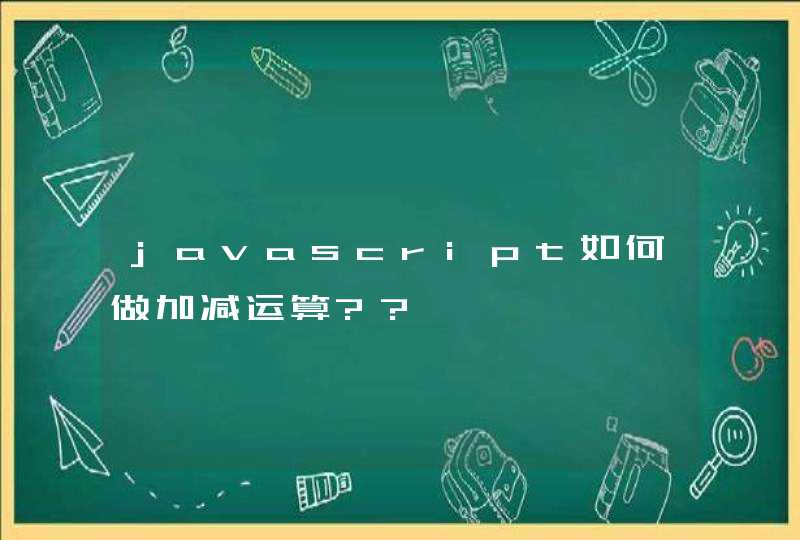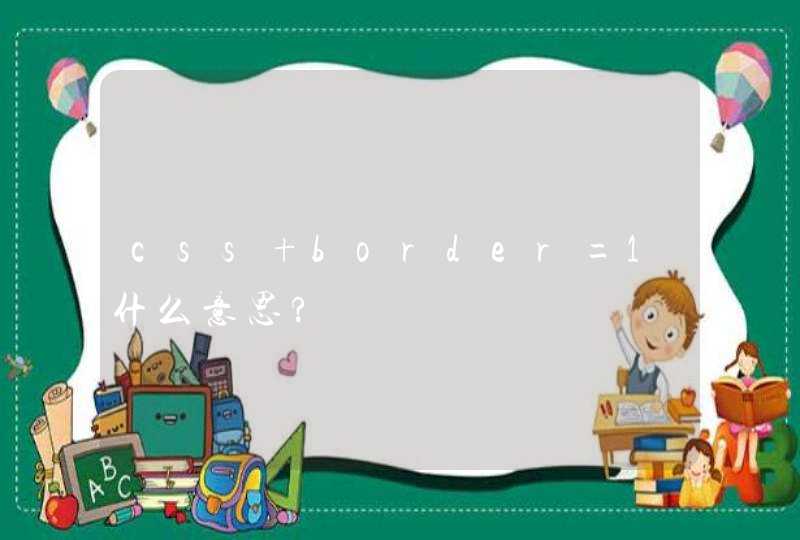方法/步骤
打开网页编辑器编写div+css代码,先把界面做好,然后再做功能,代码如下所示:
<form name="form1">
请输入要产生的验证码的位数:<input type="text" name="digit" id="digit">
<br><br>
<input type="button" value="生成" onClick="deal()">
 <input type="button" value="刷新" onClick="qc()">
<br><br>
<div id="result"></div>
</form>
请点击输入图片描述
写好之后,我们写CSS代码,然后再调试一下,争取在前台显示的美观一些。CSS代码如下所示:
<style>
body{background:#ccc }
form{margin-left:20%margin-top:10%}
</style>
请点击输入图片描述
弄好之后用浏览器打开,界面如下图所示:
请点击输入图片描述
弄好前端界面之后,我们就需要写JS了,步骤主要如下所示,首先我们先定义一个参数,这个参数是我们输入文本框的数字,生成随机数用到了random方法,先看第一个方法,第一个方法我们用for循环来显示出随机数的个数。代码如下所示:
function cg(digit)
{
var result=""
for(i=0i<parseInt(digit)i++)
{
result=result+(parseInt(Math.random()*10)).toString()
}
return result
}
请点击输入图片描述
第一个函数写好后我们来看第二个,第二个函数是输出生成的验证码,代码很少:如下所示(含删除代码)
function deal()
{
result.innerHTML="产生的验证码是:"+cg(form1.digit.value)
}
function qc()
{
form1.digit.value=""
}
请点击输入图片描述
写好之后,我们验证一下,我在文本框内输入5,结果输出了5个数字,结果显示没有错误。
请点击输入图片描述
当然这么写也是有BUG的,例如输入0、负数、或者小于1的小数都不会生成验证码。如果大家有兴趣,可以修改这些BUG。
请点击输入图片描述
用JavaScript实现验证码的验证主要代码如下:var code //在全局定义验证码
//产生验证码
window.onload = function createCode(){
code = ""
var codeLength = 4//验证码的长度
var checkCode = document.getElementById("code")
var random = new Array(0,1,2,3,4,5,6,7,8,9,'A','B','C','D','E','F','G','H','I','J','K','L','M','N','O','P','Q','R',
'S','T','U','V','W','X','Y','Z')//随机数
for(var i = 0i <codeLengthi++) {//循环操作
var index = Math.floor(Math.random()*36)//取得随机数的索引(0~35)
code += random[index]//根据索引取得随机数加到code上
}
checkCode.value = code//把code值赋给验证码
}
//校验验证码
function validate(){
var inputCode = document.getElementById("input").value.toUpperCase()//取得输入的验证码并转化为大写
if(inputCode.length <= 0) { //若输入的验证码长度为0
alert("请输入验证码!")//则弹出请输入验证码
}
else if(inputCode != code ) { //若输入的验证码与产生的验证码不一致时
alert("验证码输入错误!@_@")//则弹出验证码输入错误
createCode()//刷新验证码
document.getElementById("input").value = ""//清空文本框
}
else { //输入正确时
alert("^-^")//弹出^-^
}
}
这是在网站的服务器端专门写的一小段程序,用来生成一个随机数(或字母),然后把这个随机数按一定算法绘制成图片,前台请求这个页面时就会显示出这张图了。绘制成图片的算法不同,看到的图片也就各种各样了












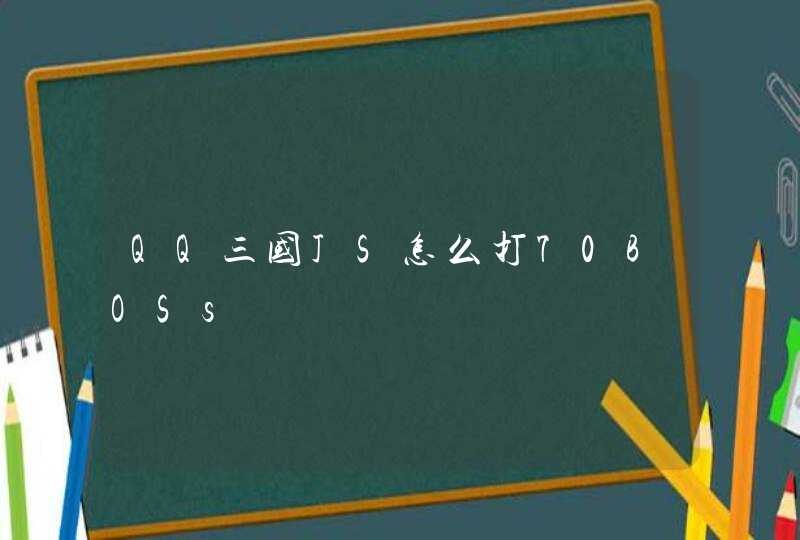




![js中有["1","2","3","4"]这样一个string,怎么把它变成array](/aiimages/js%E4%B8%AD%E6%9C%89%5B%26quot%3B1%26quot%3B%2C%26quot%3B2%26quot%3B%2C%26quot%3B3%26quot%3B%2C%26quot%3B4%26quot%3B%5D%E8%BF%99%E6%A0%B7%E4%B8%80%E4%B8%AAstring%EF%BC%8C%E6%80%8E%E4%B9%88%E6%8A%8A%E5%AE%83%E5%8F%98%E6%88%90array.png)